Benvenuti nel sistema dimostrativo AT5600
Guida rapida se non conosci i tester AT e hai ricevuto un'unità demo AT5600 da provare
Le pagine seguenti ti guideranno attraverso la configurazione e il test di un trasformatore campione per dimostrare le capacità del nostro AT5600
Che tu sia un nuovo cliente o un cliente esistente che sta migrando dal nostro tester AT3600 o ATi, questo tutorial ti guiderà attraverso la configurazione e il test di un trasformatore, utilizzando le pagine seguenti e l'unità demo fornita
Il kit demo è progettato per essere utilizzato con il Voltech Demonstration AT5600 in dotazione e...
UN. Un campione del tuo trasformatore con un dispositivo appositamente preparato e un programma di test pre-scritto.
B. Un trasformatore campione della libreria Voltech, sempre con un dispositivo di prova su misura e un programma già scritto.
C. Per i clienti esistenti con programmi e attrezzature esistenti, ti invitiamo a provare le tue parti.
Le seguenti sezioni ti guideranno attraverso...
UN. L'unità installata.
B. Configurazione e utilizzo di AT EDITOR: esecuzione di un programma direttamente da AT Editor per lo sviluppo di test
C. Configurazione e utilizzo di AT SERVER: dimostrazione della capacità del server AT di inviare programmi di test a diverse unità e quindi raccogliere i dati dei test in un archivio centrale dei risultati.

Dimostrazione dell'AT5600
Fare clic su ciascuna sezione per espanderla o comprimerla.
1. Disimballaggio dell'AT5600
Per prima cosa rimuovere l'AT5600 dalla sua confezione
inoltre nel box troverai:
UN. Cavo USB per l'utilizzo con AT Editor
B. Cavo Ethernet per utilizzo AT Server.
C. Spina di interblocco di sicurezza
D. Cavo di alimentazione

2. Spina di bypass dell'interblocco
Questa unità include test di sicurezza HIPOT fino a 5 kV CA/7 kV CC.
L'AT5600 deve essere sempre utilizzato con un sistema di sicurezza, come la nostra barriera fotoelettrica, o in alternativa il proprio sistema per proteggere l'operatore dal rischio di shock. Questa protezione è garantita dalla porta di interblocco sul retro dell'unità. Se a questa porta non è collegato un dispositivo di sicurezza valido, l'unità non genererà tensioni pericolose.
Ai fini di questa dimostrazione abbiamo fornito una spina di esclusione che bypassa questa protezione.
Si avvertono i clienti che ciò può rendere l'unità pericolosa se i trasformatori vengono toccati durante il test e, pertanto, l'unità dimostrativa deve essere utilizzata solo con la spina di bypass montata da personale qualificato.
Per adattarsi alla spina di bypass dell'interblocco
UN. scollegare tutta l'alimentazione dall'unità
B. rimuovere le due viti M3 per rimuovere la piastra di copertura dell'interblocco sul retro dell'unità.
C. montare il tappo di bypass dell'interblocco come mostrato.


3. Alimentazione
Infine collegare la spina di alimentazione IEC all'AT5600 e accendere l'unità

4. Schermo di accensione dell'AT5600
L'AT5600 visualizzerà quindi la schermata seguente. La schermata mostra Numero di serie Versione firmware Data di calibrazione Impostazioni del server L'icona verde in basso a sinistra indica che l'interblocco di sicurezza è chiuso; cioè che l'unità può generare tensioni elevate. Se questa icona è rossa, significa che il blocco di sicurezza è aperto. In tal caso, verificare l'inserimento della spina di interblocco nella parte posteriore dell'unità.
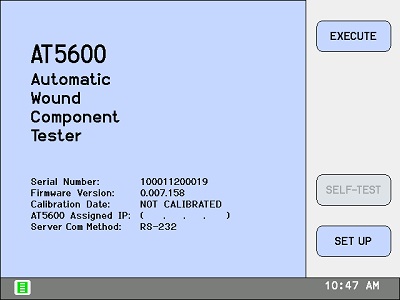
1. Adattare il dispositivo di prova
Il sistema di fissaggio Voltech consente di personalizzare rapidamente l'AT5600 per adattarlo a una varietà quasi infinita di stili di trasformatori.
Nel kit demo verranno fornite 2 piastre di fissaggio personalizzate (22051 + 220-053)
Montare uno degli apparecchi sull'area di prova come mostrato.
Si noti che le 40 sonde a molla dell'AT5600 si interfacciano con i 40 pin di contatto nella parte inferiore dell'apparecchiatura
Il dispositivo dovrebbe scattare su queste 40 sonde quando viene spinto delicatamente verso il basso.
Tenere premuto l'apparecchio e ruotare le due manopole di bloccaggio per fissarlo in posizione.


2. Montare il trasformatore del campione
Verranno forniti anche i trasformatori campione della Libreria Voltech (220-052 + 220-054)
Montarlo sull'apparecchiatura come mostrato di seguito
Di seguito sono riportati esempi di trasformatori e dispositivi della libreria come riferimento
3. Esempi di libreria Voltech
220-051 Demo SMPS AT5600 – Dispositivo
220-052 Demo SMPS AT5600 - Trasformatori

E/O
220-053 Demo del toroide di rete AT5600 - Apparecchio
220-054 Demo del toroide di rete AT5600 - Trasformatori

1. AT EDITOR Installazione
Il software AT Editor consente di creare programmi di test (file *.ATP) da utilizzare con un Voltech AT Tester. L'AT5600 richiede la versione AT Editor v3.56 o successiva.
La demo seguente utilizza l'ultimo editor dotNET V4.
I clienti AT3600 e ATi legacy devono essere consapevoli che tutti i programmi creati su versioni precedenti di AT Editor continueranno a funzionare su AT5600, sebbene sia necessaria la versione più recente di AT Editor e Server per comunicare con AT5600.
L'editor AT può essere scaricato gratuitamente dalla nostra pagina di download qui
Fare clic sul pulsante DOWNLOAD ed eseguire il programma di installazione una volta scaricato.
Supporta AT5600, AT3600, ATi. MS Windows 7/8/10/11, 32 bit + 64 bit.
2. Installazione del driver USB AT5600
L'AT5600 può essere utilizzato su RS232, come l'AT3600+ ATi.
Tuttavia, per beneficiare della maggiore velocità delle comunicazioni USB, installare il driver USB AT5600
Il driver USB AT5600 può essere scaricato gratuitamente dalla nostra pagina di download qui
Fare clic sul pulsante DOWNLOAD ed eseguire il programma di installazione una volta scaricato.
3. Controllo USB
Una volta installato, collegare il cavo USB in dotazione a una porta USB del PC in uso e l'altra estremità alla porta USB sulla porta USB-B dell'AT5600 sulla parte anteriore destra dell'unità.


Accendere l'AT5600 e il PC rileverà automaticamente l'AT5600 e gli assegnerà una porta COM.
Questo può essere visualizzato in Gestione dispositivi di Windows sul PC, nel raggruppamento Porte (COM e LPT).
Nell'esempio mostrato, all'AT5600 è assegnata COM3
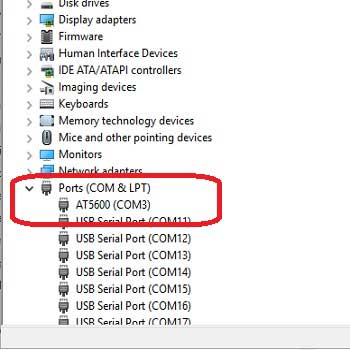
Quanto segue ti guiderà attraverso l'esecuzione di un programma di test utilizzando l'editor AT.
Questo è il metodo preferito per progettare, testare e modificare il programma di test.
Mentre i risultati possono essere raccolti elettronicamente utilizzando l'editor AT, il server AT offre il vantaggio aggiuntivo di un archivio centrale di programmi per molte unità AT e la raccolta dei risultati in CSV o in un unico database.
Anche i programmi di test che richiedono numero operatore/numero lotto/numero di serie memorizzeranno questi dati nei risultati quando si utilizza il server AT
1. OTTIENI IL PROGRAMMA DI TEST
Innanzitutto individuare il file del programma di test ATP.
Se hai fornito uno dei tuoi trasformatori, il programma ATP, che abbiamo creato per te, ti sarà già stato inviato via email.
Se hai selezionato uno dei nostri trasformatori di libreria, il file ATP corrispondente può essere scaricato qui.
Se sei un cliente AT3600 o ATi legacy e disponi già di un programma di test, trasferisci il programma ATP desiderato sul PC.
Trasformatore SMPS 
Scarica il programma di test ATP
Trasformatore toroidale di rete

Scarica il programma di test ATP
2. CARICARE IL PROGRAMMA
Fare doppio clic sul file ATP che si desidera eseguire.
Questo aprirà automaticamente l'editor AT e caricherà il programma al suo interno.
Fare clic sul pulsante MINIMIZZA in alto a destra per rivelare la sequenza del programma di test
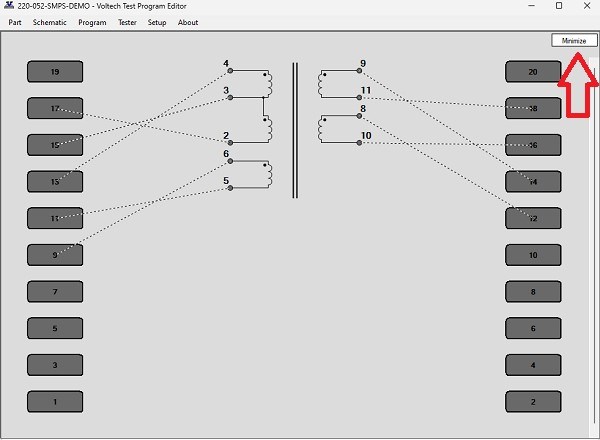
3. ESAME DEL PROGRAMMA
Dopo aver fatto clic su MINIMIZZA, viene visualizzata la schermata
IN ALTO A SINISTRA - schema
IN BASSO A SINISTRA - la sequenza delle prove che stiamo per eseguire sul trasformatore
DESTRA - l'elenco completo dei test che l'AT5600 può eseguire, se desideriamo aggiungere nuovi test al programma
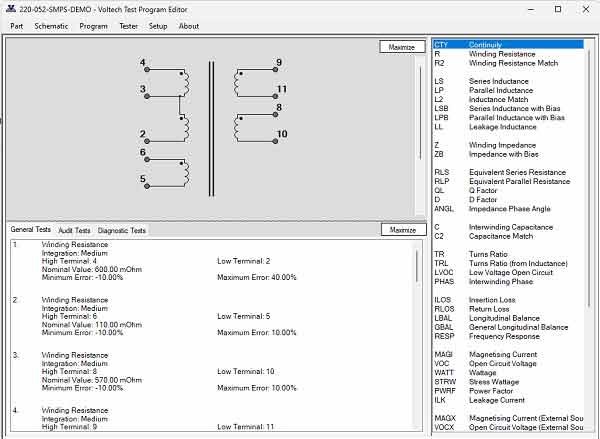
4. DOWNLOAD DEL PROGRAMMA SULL'AT5600
Nel menu EDITOR AT, selezionare
TESTER>SCARICA PROGRAMMA
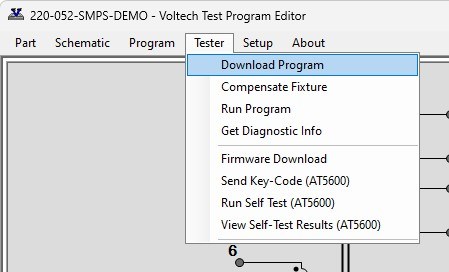
5. CONFERMA SCARICA
L'EDITOR AT conferma che il programma è stato scaricato sull'AT5600
Fare clic su OK
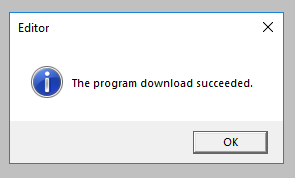
6. PANNELLO FRONTALE AT5600
Questo download del programma si rifletterà anche sull'AT5600
Per ora ignoreremo il risarcimento, ma ne parleremo più avanti.
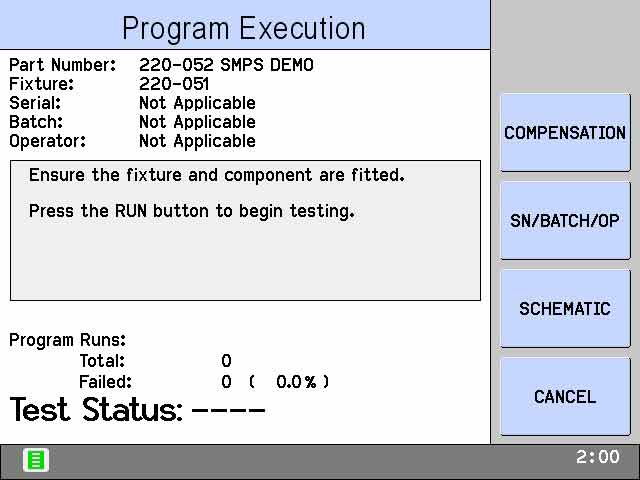
7. ESEGUIRE IL PROGRAMMA
Per eseguire il programma di test dall'EDITOR AT e restituire i risultati all'editor, selezionare TESTER>RUN PROGRAM come mostrato
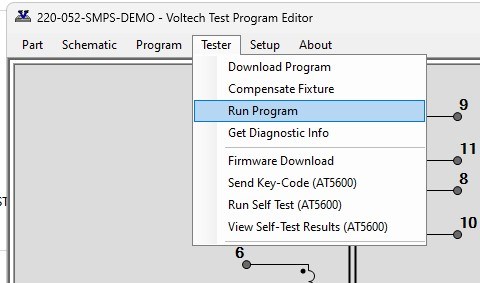
8. RISULTATI
L'AT5600 eseguirà la sequenza di test come descritto dal programma e restituirà i risultati all'EDITOR AT come mostrato.
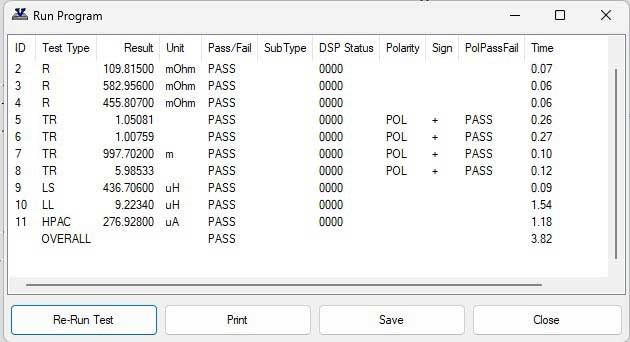
9. REPETATA + RISULTATI
Nella finestra di dialogo Editor AT, premere RERUN TEST per eseguire nuovamente il test
Scoprirai che le corse successive sono più veloci, poiché l'AT5600 utilizza la prima corsa per apprendere le migliori impostazioni per raggiungere il segnale richiesto con una velocità ottimale.
In questo esempio, il tempo del test è stato ridotto da 3,82 secondi a 2,74 secondi
È inoltre importante notare che, in entrambi questi tempi, 1 secondo è occupato dal test HPAC a durata fissa che dura 1,1 secondi; i restanti 10 test vengono eseguiti in 1,64 secondi.
I risultati possono essere salvati in CSV utilizzando il pulsante SALVA o inviati alla stampante del PC utilizzando il pulsante STAMPA.
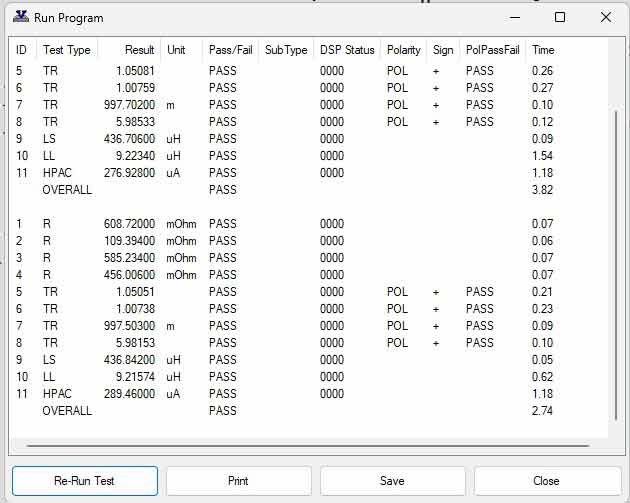
1. Installazione del SERVER AT
Una volta che i programmi di test sono stati creati e provati utilizzando l'editor AT, il software AT Server funge da file server centrale per una serie di programmi di test su molte unità AT
L'AT5600 richiede la versione AT Server v3.40 o successiva
I nuovi utenti devono essere consapevoli che “AT SERVER” non deve essere confuso con l'uso tipico della parola “Server” nel senso dell'infrastruttura IT.
Si tratta semplicemente di un'applicazione per PC desktop che consente di utilizzare 1 cartella centrale per archiviare i programmi ATP (da inviare a ciascun tester) e 1 cartella centrale per archiviare i risultati ATR/CSV (che ritornano dall'unità dopo ogni esecuzione del test)
I clienti in genere impostano queste cartelle sul proprio file server di rete per ottenere i vantaggi dei backup e della visibilità e dell'accesso a livello di sito.
I clienti possono scegliere
1) Un server AT in esecuzione su un PC. Questo si collega contemporaneamente a diversi tester AT. Ciò consente a ciascun AT Tester di accedere alla cartella dei risultati e alla cartella dell'archivio programmi.
O
2) A causa del basso costo dei PC, molti clienti preferiscono utilizzare un AT Server + PC accanto a ciascun AT Tester.
Quindi indirizzano tutti i programmi AT Server separati alla stessa cartella dei risultati e dei programmi.
Ciò fornisce a ciascuna stazione una visualizzazione più ampia dei risultati del test sul PC, ma tutte le unità possono comunque condividere la stessa cartella comune dei programmi di rete e la cartella dei risultati.
I clienti AT3600 e ATi legacy devono essere consapevoli che per comunicare con AT5600 è necessaria la versione più recente di AT Server.
La nuova versione supporta ancora l'AT3600+ ATi, nonché l'archiviazione di programmi e risultati nello stesso modo con cui hai familiarità.
La nuova versione consente semplicemente la comunicazione con l'AT5600 e aggiunge anche la comunicazione Ethernet per l'AT5600.
Il server AT può essere scaricato gratuitamente dalla nostra pagina di download qui
Fare clic sul pulsante DOWNLOAD ed eseguire il programma di installazione una volta scaricato.
Supporta AT5600, AT3600, ATi. MS Windows 7/8/10, 32 bit + 64 bit.
2. Impostazione COMUNICAZIONI
Per questa demo utilizzeremo la porta Ethernet dell'AT5600 per comunicare con il server AT
I clienti legacy devono essere consapevoli che At Server supporta ancora le comunicazioni RS232 per AT3600+ ATi e AT5600 se lo desiderano, ma consente anche comunicazioni Ethernet con AT5600.
IMPORTANTE: i reparti IT dell'azienda potrebbero avere restrizioni di rete per il personale che aggiunge nuove apparecchiature alla rete DHCP o potrebbero avere restrizioni firewall sul PC AT SERVER o sulla RETE.
Verificare con l'IT aziendale se è necessario modificare queste autorizzazioni per utilizzare AT5600 e AT SERVER.
2.1. Fare clic sull'icona per avviare AT SERVER
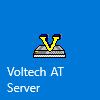
2.2. Spuntare la casella di controllo "Abilita comunicazioni di rete"
Ciò indica al server At di consentire le comunicazioni IP nonché le comunicazioni RS232 legacy.
Quindi fare clic su CHIUDI per chiudere la finestra di dialogo
Quindi RIAVVIARE il programma AT SERVER per richiamare questa modifica.
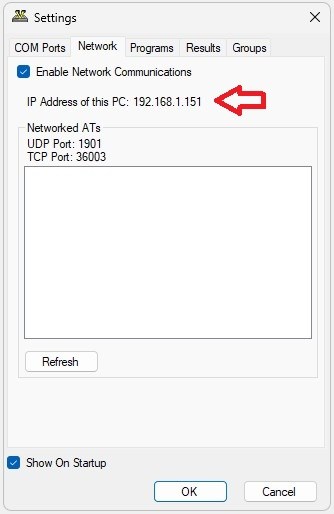
2.3. Configurazione IP dell'AT5600
Nella schermata anteriore dell'AT5600, selezionare
IMPOSTARE
Poi
SERVER
clicca su
TCP/IP per abilitarlo
Quindi inserire l'indirizzo IP del PC su cui è in esecuzione AT SERVER
qui è 192.168.1.151
quindi premere ACCETTA per accettare le modifiche
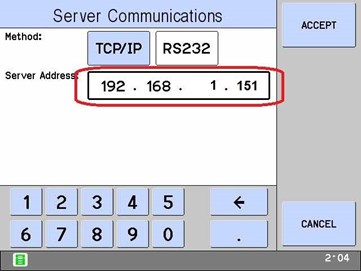
2.4. Configurazione DHCP dell'AT5600
Selezionare quindi RETE sull'AT5600
Assicurarsi che DHCP sia impostato su ON
Ciò indica all'AT5600 di cercare il server DHCP della rete per allocare automaticamente l'indirizzo IP dell'AT5600
Selezionare ACCETTA, quindi INDIETRO per tornare alla schermata iniziale del pannello frontale.
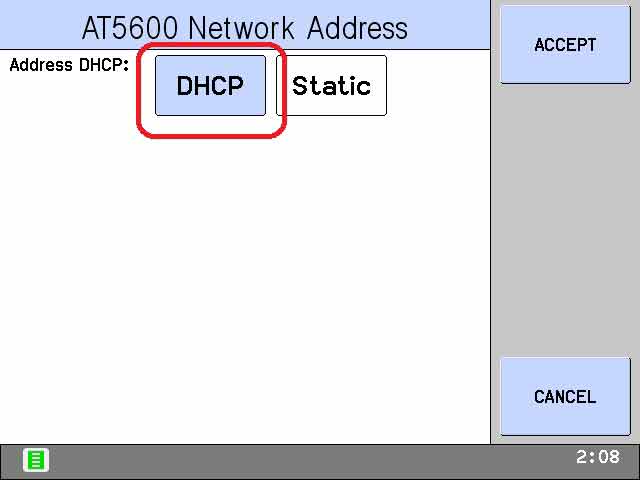
2.5. Collegare
Collega la porta Ethernet dell'AT5600 alla rete utilizzando il cavo Ethernet standard fornito.

2.6. Confermare.
Una volta connesso, l'AT5600 li visualizzerà entrambi
UN. il proprio indirizzo IP (qui 192.168.1.227)
B. l'indirizzo del PC su cui è in esecuzione il Server AT (qui 192.168.1.151)
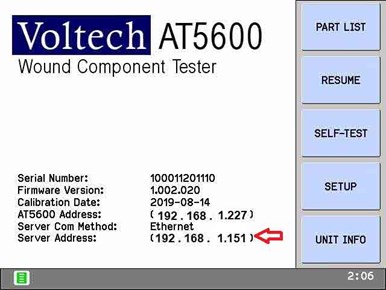
3. Memorizzazione del PROGRAMMA e impostazione della memorizzazione dei RISULTATI
Sul desktop del tuo PC crea 2 cartelle
"AI PROGRAMMI"
"AI RISULTATI"
Possono trovarsi in qualsiasi posizione o su un'unità di rete mappata, ma per semplicità in questa demo abbiamo utilizzato il desktop.
Successivamente, COPIA tutti i programmi di test *.ATP che desideri utilizzare nella cartella AT PROGRAMS.
Ora istruiremo il SERVER AT a utilizzarli per
A. memorizzazione dei programmi (da inviare a qualsiasi AT connesso) e
B. memorizzazione dei risultati (per i risultati provenienti dagli AT collegati)
rispettivamente.
3.1. Imposta directory
Su AT SERVER, seleziona Impostazioni/Programmi dal menu in alto
Individuare la cartella del programma utilizzando la finestra di dialogo SFOGLIA
Sul SERVER AT, seleziona Impostazioni / RISULTATI dal menu in alto
Passare alla cartella dei risultati utilizzando la finestra di dialogo SFOGLIA e abilitare l'archiviazione CSV.
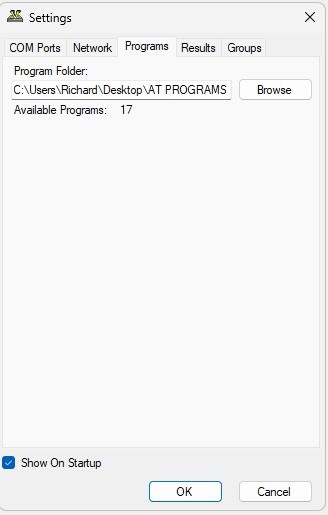
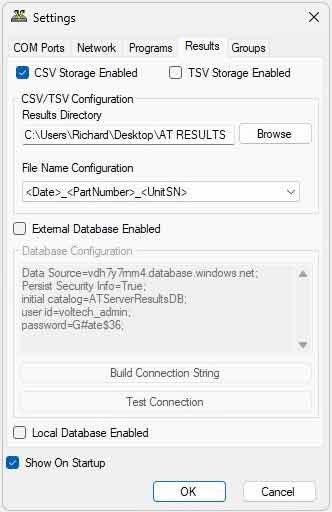
4. Test delle COMUNICAZIONI
4.1. COPIA PROGRAMMI
Copia i programmi AT (file *.ATP) che desideri utilizzare nella cartella PROGRAMMI AT del desktop.
4.2. SINCRONIZZARE
Sull'AT5600, selezionare
ELENCO PARTI
Poi
SINCRONIZZA PARTI
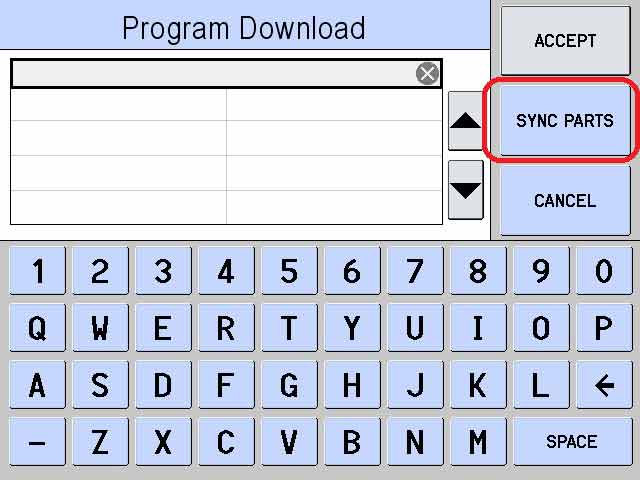
4.3. FINESTRA COMUNICAZIONI
L'AT5600 aprirà quindi automaticamente una finestra sul SERVER AT e recupererà un elenco di programmi disponibili (nella cartella AT PROGRAMS) sul tester AT5600.
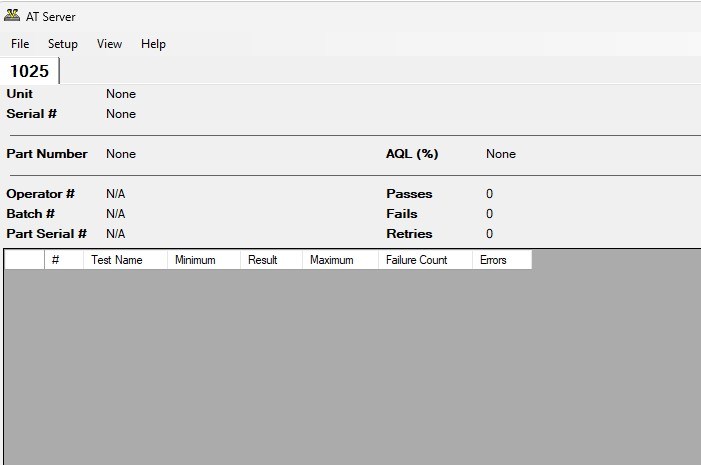
4.4. ELENCO PROGRAMMI
I nomi dei programmi contenuti nella cartella AT PROGRAMS PC verranno quindi visualizzati sul pannello frontale dell'AT5600.
Gli utenti legacy dovrebbero tenere presente che, a differenza dell'AT3600, l'AT5600 memorizzerà l'elenco dei nomi dei programmi (ma non i programmi effettivi) nell'AT5600.
Ciò significa che utilizzerai "SYNC P/N LIST" solo quando nuovi programmi sono stati aggiunti alla cartella dell'archivio programmi.
Ciò consente di risparmiare tempo quando si hanno molti programmi di test, poiché è necessario aggiornare solo l'elenco quando cambia.
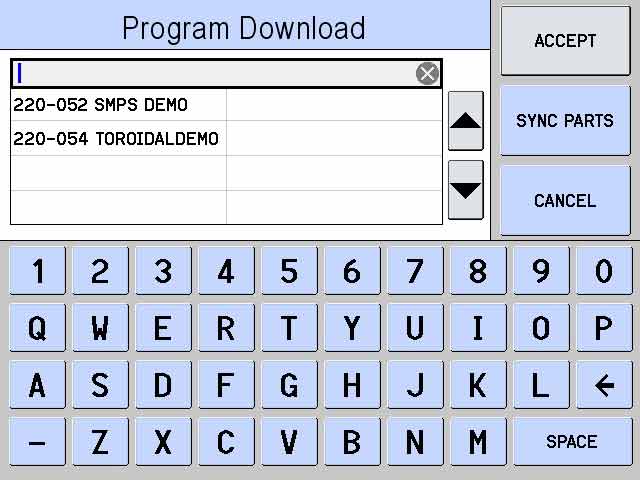
Quanto segue ti guiderà attraverso l'esecuzione dello stesso programma di test di prima, ma questa volta utilizzando AT SERVER.
Qui, l'AT5600 richiederà il programma, tramite il SERVER dalla cartella AT PROGRAMS, lo eseguirà più volte e invierà i risultati alla cartella AT RESULTS che abbiamo già impostato.
1. SELEZIONARE IL PROGRAMMA DI TEST DAL SERVER
Sull'AT5600, selezionare ESEGUI, fare clic sul numero di parte del programma di test, quindi INVIO per selezionarlo
L'AT5600 emetterà un segnale acustico e scaricherà il programma, quindi mostrerà la schermata MODALITÀ ESEGUI, con il numero di parte del programma selezionato mostrato.
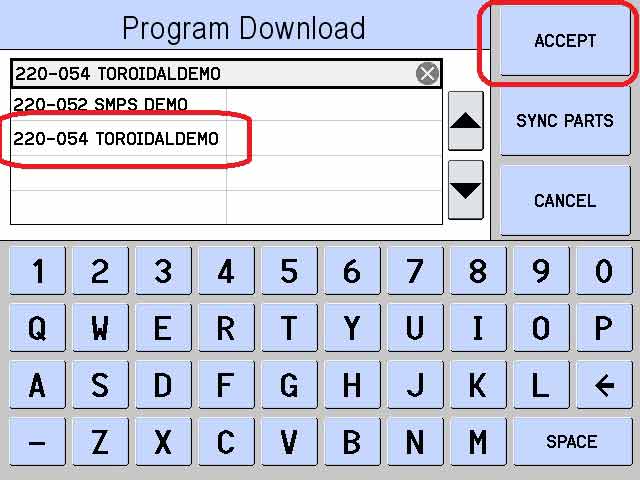
2. ESEGUIRE IL PROGRAMMA
Successivamente verrà mostrata una schermata di compensazione. Ignoralo per ora, facendo clic su FINE
Quindi premere RUN sul pannello frontale
Il programma verrà eseguito e sullo schermo verrà visualizzato lo stato generale del test.
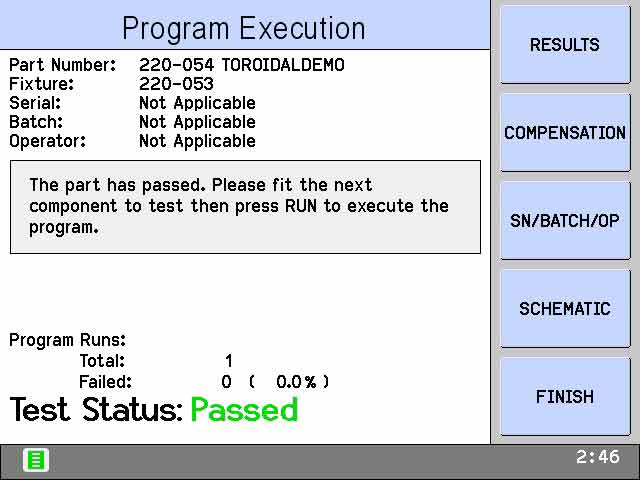
3. RISULTATI su AT5600
Premere il pulsante RISULTATI per visualizzare i risultati dell'ultima corsa sull'AT5600
Quindi premere BACK per tornare alla schermata Esegui
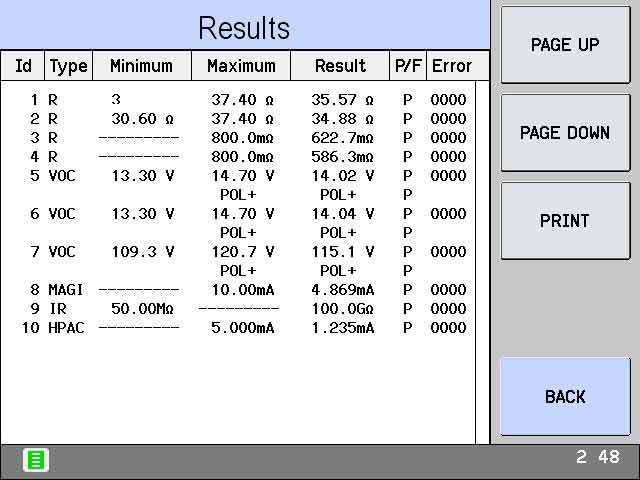
4. RISULTATI nella schermata SERVER AT
Il programma ATP ti sarà stato fornito con "INVIA RISULTATI AL SERVER" abilitato nelle opzioni del programma. (questo viene impostato per programma utilizzando AT EDITOR). In questo modo i clienti possono scegliere se i risultati vengono archiviati per parte specifica.
Vedrai che gli stessi risultati vengono inviati anche al SERVER AT ad ogni RUN.
Premere il pulsante RUN sull'AT5600 ancora qualche volta per testare la parte ancora e ancora e quindi inviare più risultati al SERVER AT.
Come con le esecuzioni AT EDITOR, scoprirai che la 2a/3a/4a esecuzione sono più veloci della prima.
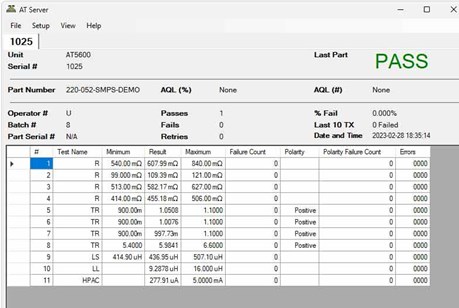
5. RISULTATI nella cartella AT SERVER
Oltre a mostrare i risultati sulla schermata AT SERVER, i risultati vengono anche scritti in un file nella CARTELLA dei risultati specificata.
Questo file rimarrà bloccato finché la finestra dei risultati di AT SERVER sarà aperta (anche se puoi copiarlo e incollarlo fuori dalla cartella)
Chiudi la finestra dei risultati AT SERVER, facendo clic sulla X rossa nell'angolo in alto a destra della finestra dei risultati AT.
Passa alla cartella Desktop/AT RESULTS che abbiamo creato in precedenza e dovresti vedere i file dei risultati
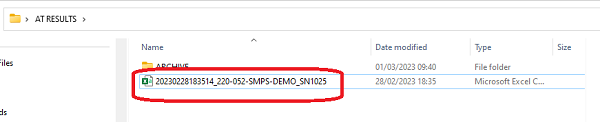
6. VISUALIZZAZIONE DEI RISULTATI in EXCEL
Il formato del file dei risultati (*.CSV) è il formato CSV standard (variabili separate da virgole).
Il file può essere facilmente aperto in EXCEL
le celle gialle indicano dove verranno archiviati i dati relativi al numero di lotto, al numero dell'operatore e al numero di serie individuale se richiesti nel programma ATP
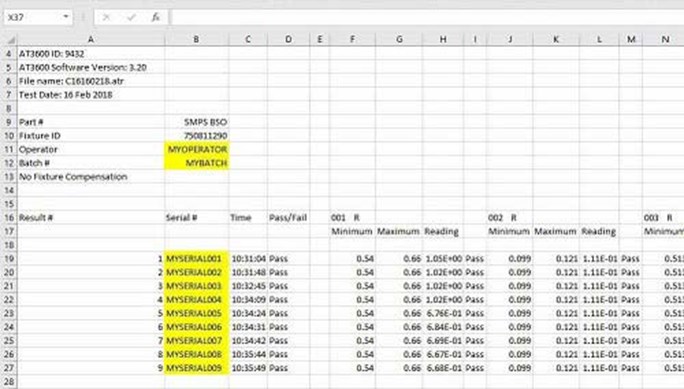
Le pagine precedenti vi guideranno attraverso il funzionamento di base dell'AT5600
Il dispositivo e il programma forniti sono stati progettati per darti un'idea della velocità e della semplicità del test, una volta che un programma è stato scritto e testato e un dispositivo ottenuto per semplificare e accelerare la connessione.
Compensazione del circuito aperto e del cortocircuito
La precisione della misurazione può essere ulteriormente migliorata utilizzando la compensazione opzionale sull'AT5600.
Ciò rimuoverà efficacemente qualsiasi effetto di misurazione dovuto al dispositivo o al cablaggio utilizzato per collegare il trasformatore all'AT5600.
I programmi possono essere eseguiti senza compensazione, ma in alcuni casi (ad esempio trasformatori con resistenza dell'avvolgimento molto bassa, tipicamente < 0,5 ohm) ciò consentirà di ottenere la massima precisione.
Con i trasformatori campione sono state fornite bobine vuote per consentirti di sperimentarlo.
La compensazione del cortocircuito viene eseguita utilizzando la bobina contrassegnata con "S/C" - questa si inserisce efficacemente in un cortocircuito al posto di ciascun avvolgimento
La compensazione del circuito aperto viene eseguita utilizzando la bobina contrassegnata con "O/C": questa non ha connessioni, ma garantisce che la sorgente e la coppia di misura su ciascun nodo siano collegate e consente di rimuovere la resistenza di contatto della connessione dalle misurazioni.
La compensazione deve essere eseguita solo una volta prima di ogni esecuzione batch.
Se si utilizza l'editor AT, è possibile applicare la compensazione scaricando prima il programma normalmente, quindi selezionando Tester>Compensate Fixture.
Vedere il manuale utente 14.5.11 e 13.5 per maggiori dettagli
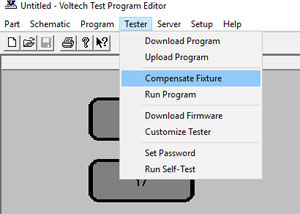
Se si utilizza il server AT, è possibile applicarlo selezionando il pulsante COMPENSATE sullo schermo dell'AT5600, dopo il caricamento del programma. Vedere il manuale utente 8.1.6.4 e 13.5 per maggiori dettagli.
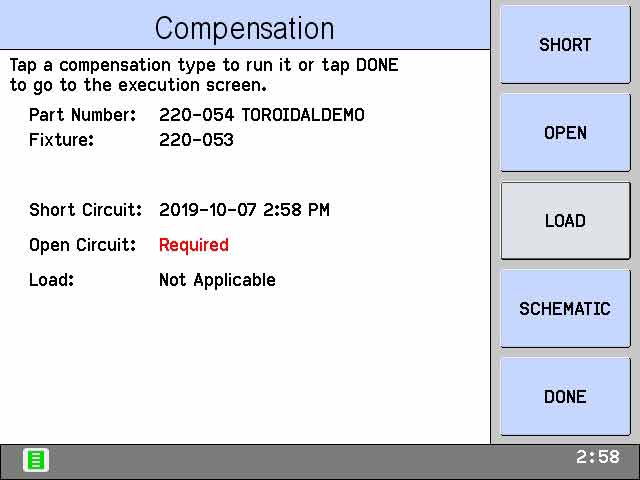
Testare altri trasformatori
Se li hai richiesti, puoi anche utilizzare il dispositivo universale (91-186) e il set di cavi di collegamento (78-030) per testare altri trasformatori.
L'utilizzo del set di cavi di connessione a volte può essere più lento di un dispositivo su misura e quindi non sempre adatto per test di produzione in volumi rapidi.
Tuttavia ti consentirà di sperimentare altri tipi di trasformatori durante la ricerca e lo sviluppo, prima di doverti impegnare in un dispositivo su misura.
Consultare il capitolo 14 del manuale utente per i dettagli completi.
Mille grazie per il tempo che hai dedicato a provare l'AT5600!